
Amazonは、FireTVおよびFireTV StickメディアユニットとペアリングするためのBluetoothコントローラーを提供していますが、コントローラーに40ドルを支払うのが好きでない場合(特に、すでにいくつかのゲームコントローラーを配置している場合)、持っていません。に。有線、無線、Bluetoothの両方のサードパーティ製コントローラーをペアリングする方法を説明します。
なぜ私はこれをしたいのですか?
ストリーミングメディアボックス/スティック用のゲームコントローラーの40ドルは少し急です。特に、Fire TV / FireTVスティックをゲーム機に変える準備ができているかどうかわからない場合はなおさらです。
テレビでのモバイルゲームはまだ始まったばかりです(ほとんどの場合、古いゲームをエミュレートするのではなく、使用しているプラットフォームに移植された現在の世代のAndroidゲームをプレイすることに限定している場合は目新しいものです) 。すでにお持ちのコントローラーを再利用できる場合や、特に夢中になっていない場合は別のシステムに簡単に移行できるコントローラーを購入できる場合に、Amazonブランドのコントローラーの購入に多額の資金を投じたくない場合は、ほとんど責任を負いません。 FireTVでのゲームで。
通常、チュートリアルの最初にチュートリアルに必要なものの概要を説明しますが、資料リストは、デバイスとペアリングしているコントローラーの種類によって異なります。そのため、各セクションで必要なものについて説明します。
また、コントローラーをFire TV Stickとペアリングする場合は、Bluetoothコントローラーに焦点を当てた最後のセクションにジャンプする必要があります。FireTVStickにUSBポートがないため、ユーザーはBluetoothベースのソリューション以外を使用できません。繰り返しになりますが、強調するために、有線または無線(2.4GHz)コントローラーをFire TVStickとペアリングすることはできません。 Bluetoothコントローラーのみをペアリングできます。
有線コントローラー
残念ながら、Fire TVのUSBポートは現時点では使用できませんが(たとえば、USBメディアのマウントはサポートされていません)、ゲームコントローラーなどのUSB入力周辺機器を接続できるため、このチュートリアルの目的には引き続き役立ちます。
箱から出してすぐに、FireTVは公式を含むさまざまな有線コントローラーをサポートします Xbox 360 コントローラと Logitech F310 F510やDualActionなどの他の多くのLogitechコントローラー(現在はアクティブに生産されていませんが、多くの人が所有しており、広く使用されています)。デバイスをルート化せずにワイヤレスPlayStation3コントローラーをペアリングすることはできませんが、FireTVにはPlayStation3コントローラーのキーマップが含まれています。テスト用のサードパーティ製の有線PlayStation3コントローラーは手元にありませんでしたが、コントローラーのキーマップファイルがあれば、うまくいくと思う傾向があります。
有線USBコントローラーを使用するには、コントローラーをFireTVの背面にあるUSBポートに接続するだけです。 USBハブを備えた複数のコントローラーも機能します。この方法で複数の有線Xbox360コントローラーを接続できただけでなく、360コントローラーのサポートが十分に進んでいるため、各コントローラーで正しいプレーヤー番号が表示されます。
コントローラがFireTVメニューのナビゲートにうまく機能しない場合でも、コントローラをあきらめる前に、いくつかのゲームで試してみることをお勧めします(特に、使用しているゲーム/エミュレータがキーの再マッピングを許可している場合)。
ワイヤレスコントローラー
Amazon Fire TVは、USB経由で直接配線されたコントローラーをサポートするだけでなく、ドングル経由でワイヤレスコントローラーもサポートします( このチュートリアルで使用したXbox360ドングル )。ワイヤレスからドングルへの方法の使用は、Xbox360およびWiiUProコントローラーで機能します。
関連: ワイヤレスXbox360コントローラーをコンピューターに接続する方法
接続を利用するには、次のような各コントローラー標準に適切なドングルが必要です。 Xbox 360Windowsレシーバー またはこれ うぃい う Pろ れせいゔぇr 。ドングルをAmazonFire TVのUSBポートに接続し、ドングルの同期ボタンとワイヤレスリモコンの同期ボタンを押すと、ビジネスが始まります。
ワイヤレスXbox360コントローラーをFireTVに直接ペアリングするのに問題はありませんでしたが、一部のユーザーは、ドングルをコンピューターに接続し、コントローラーを最初にペアリングしてから、FireTVに交換する必要があると報告しています。有線360コントローラーと同様に、正しいプレーヤー番号の点灯を含む完全なサポートがあります。
Bluetoothコントローラー
Fire TV Stickをお持ちの場合、これがコントローラーをデバイスに追加する唯一の方法です。手順を示すために、付属のBluetoothコントローラーを使用します 以前にレビューしたOuyaマイクロコンソール 、ただし、ほぼすべての汎用Bluetoothコントローラーを使用できます。コントローラーが既に手元にある場合は、新しいコントローラーを購入する前に、コントローラーをペアリングしてどのように機能するかを確認することをお勧めします(または、可能な場合は何らかのファームウェアの更新を試みます)。
Nykoは彼らのバージョンを作ります Amazon FireTV用のPlayPadPro (およびFire TV Stick)は$ 20で、FireTVシステムで箱から出してすぐに動作します。あるいは(そしてFire TV専用のパッドは現時点で数ヶ月間バックオーダーされているので)もっと安いものを買うことができます Android用PlaypadPro ユニット($ 17)と、無料のファームウェアアップグレードでフラッシュします。
ザ・ プレイステーションDualshock4コントローラー 箱から出してすぐに機能します(コントローラーの中央にあるプレイステーションのホームボタンは、Fire TVのホームボタンとしても機能します)。ただし、一部のユーザーは、新しいキーマップをインストールできるルート化されたユニットがある場合にのみ修正できる奇妙なキーマッピングを報告します。ゲーム内での再マッピングが可能なゲームでコントローラーを使用している場合、これは問題ではありません。
有線コントローラーのプラグアンドプレイの使いやすさ(およびワイヤレスコントローラーのプラグアンド同期オプション)とは異なり、BluetoothコントローラーはFireTVまたはFireTVStickに適切に同期する必要があります。ペアリングプロセスを見てみましょう。手順は、FireTVとFireTVStickの両方で同じです。

デバイス上で[設定]メニュー(デバイスの起動時に表示される左側のメインナビゲーションリストの最後の項目)に移動します。上のスクリーンショットに示されているように、設定メニューを選択し、「コントローラー」セクションに到達するまで右に移動します。エントリを選択してから、「Bluetoothゲームコントローラ」を選択します。
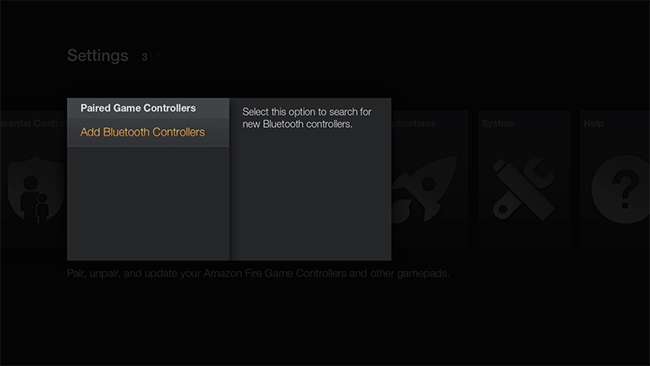
次のメニューで「Bluetoothコントローラーの追加」を選択します。

この時点で、デバイスは利用可能なBluetoothデバイスをアクティブに検索しています。 Bluetoothコントローラーのペアリングボタンを押し続け、コントローラーがデバイスに同期するのを待ちます。
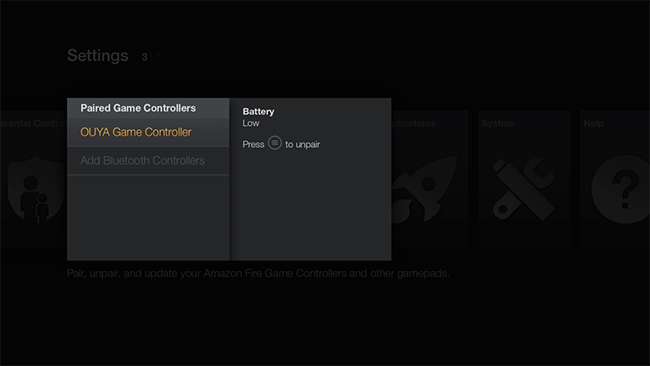
通常、コントローラーは同期の開始時に一般的に「ゲームパッド」として識別されますが、コントローラーが名前を提供すると仮定すると、コントローラーが「OUYAゲーム」として正しく識別された上記のスクリーンショットに示すように、より具体的な名前が付けられます。コントローラ。"
この時点で、OUYAやDualShock 4などの既知の互換性のあるコントローラーがある場合は、問題がないはずです。それ以外の場合は、コントローラーを試して機能をテストします。 Fire TVのデフォルトメニューをうまくナビゲートできないコントローラーでも、一部のゲーム(およびほとんどのエミュレーター)で再マッピングして、その特定のゲームまたはエミュレーターシステムで問題なく動作する可能性があることを忘れないでください。
詳細とトラブルシューティングのヒントについては、チェックアウトすることをお勧めします XDADevelopersにある一般的なFireTVディスカッション掲示板 と このコントローラー互換性スレッドに重点を置いています 。







